Konfigurieren des grundlegenden Content Switchings
Bevor Sie Content Switching konfigurieren, müssen Sie verstehen, wie Content Switching eingerichtet wird und wie die Dienste und virtuellen Server verbunden sind.
嗯静脉grundlegendes, Switchi funktionales内容ng-Setup zu konfigurieren, aktivieren Sie zunächst das Content Switching. Erstellen Sie dann mindestens eine Content-Gruppe. Erstellen Sie für jede Inhaltsgruppe einen virtuellen Content Switching-Server, um Anforderungen an eine Gruppe von Websites anzunehmen, die Content Switching verwenden. Erstellen Sie außerdem ein Lastausgleichssetup, das eine Gruppe von virtuellen Servern mit Lastenausgleich enthält, an die der virtuelle Content Switching-Server Anforderungen weiterleitet. Um anzugeben, welche Anforderungen an welchen Lastenausgleichsserver geleitet werden sollen, erstellen Sie mindestens zwei Content Switching-Richtlinien, eine für jede Art von Anforderung, die umgeleitet werden soll. Wenn Sie die virtuellen Server und Richtlinien erstellt haben, binden Sie die Richtlinien an den virtuellen Content Switching-Server. Sie können eine Richtlinie auch an mehrere virtuelle Content Switching-Server binden. Wenn Sie eine Richtlinie binden, geben Sie den virtuellen Lastenausgleichsserver an, an den Anforderungen gerichtet werden sollen, die der Richtlinie entsprechen.
Zusätzlich zum Binden einzelner Richtlinien an einen virtuellen Content Switching-Server können Sie Richtlinienbeschriftungen binden. Wenn Sie mehr Content-Gruppen erstellen, können Sie eine Richtlinie oder ein Richtlinienlabel an mehr als einen der virtuellen Content Switching-Server binden.
Hinweis:
Nachdem Sie eine Inhaltsgruppe erstellt haben, können Sie den virtuellen Content Switching-Server ändern, um die Konfiguration anzupassen.
Aktivieren des Content Switchings
Um das Content Switching verwenden zu können, müssen Sie Content Switching aktivieren. Sie können Content Switching-Entitäten konfigurieren, obwohl das Content Switching deaktiviert ist. Die Entitäten funktionieren jedoch nicht.
So aktivieren Sie Content Switching über die CLI
Geben Sie an der Eingabeaufforderung die folgenden Befehle ein, um Content Switching zu aktivieren und die Konfiguration zu überprüfen:
enable ns feature CS show ns feature Beispiel:
> enable feature ContentSwitch Done > show feature Feature Acronym Status ------- ------- ------ 1) Web Logging WL OFF 2) Surge Protection SP ON 3) Load Balancing LB ON 4) Content Switching CS ON . . . 22) Responder RESPONDER ON 23) HTML Injection HTMLInjection ON 24) NetScaler Push push OFF Done So aktivieren Sie Content Switching über die GUI
Navigieren Sie zuSystem > Einstellungen, und wählen Sie in der GruppeModi und Featuresdie OptionGrundfunktionen konfigurierenaus, und wählen SieContent Switchingaus.
Die folgende Abbildung zeigt die schrittweise Konfiguration von Content Switching.
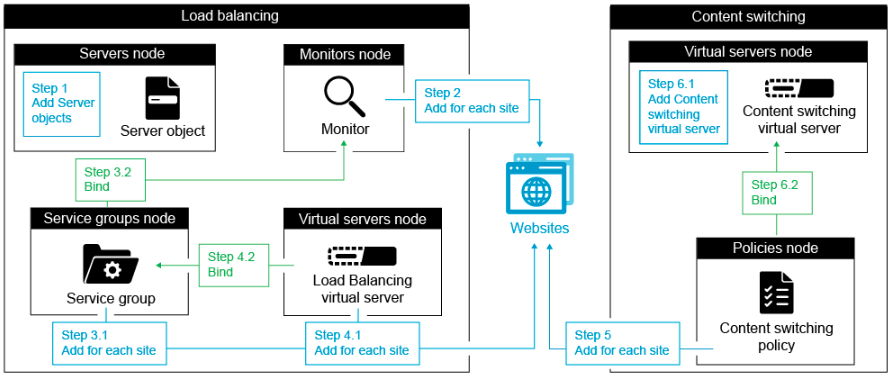
Erstellen von virtuellen Content Switching-Servern
Sie können virtuelle Content Switching-Server hinzufügen, ändern und entfernen. Der Status eines virtuellen Servers ist DOWN, wenn Sie ihn erstellen, da der virtuelle Lastausgleichsserver noch nicht an ihn gebunden ist.
So erstellen Sie einen virtuellen Server mit der CLI
您一个der Eingabeaufforderung Folgendes静脉:
add cs vserver Beispiel:
add cs vserver Vserver-CS-1 HTTP 10.102.29.161 80 So fügen Sie mit der GUI einen virtuellen Content Switching hinzu
- Navigieren Sie zuTraffic Management > Content Switching > Virtuelle Server, und fügen Sie einen virtuellen Server hinzu.
- Geben Sie einen Namen für den virtuellen Content Switching-Server an.
Hinweis:
Für jedes Protokoll gibt es unterschiedliche virtuelle Content Switching-Server. (Zum Beispiel HTTP und SSL).
- Füllen Sie die relevanten Felder aus, und klicken Sie aufOK.
Statistiken über den virtuellen Content Switching-Server
Die Statistiken des virtuellen Content Switching-Servers zeigen Informationen wie Auswahl virtueller Server, Anforderungsbytes, Antwortbytes, empfangene Gesamtpakete, gesendete Pakete insgesamt, gesendete Pakete, Spillover-Schwellenwert, Spillover-Auswahl, aktuell vom Client festgelegte Verbindungen und Auswahl für heruntergefahrene virtuelle Server.
Die Statistiken für virtuelle Content Switching-Server zeigen auch die zusammenfassenden Details des gebundenen standardmäßigen Lastausgleichsservers an.
So zeigen Sie Statistiken über den virtuellen Content Switching-Server mit der CLI an
您一个der Eingabeaufforderung Folgendes静脉:
stat cs vserver Beispiel:
stat cs vserver CS_stats 
So zeigen Sie Statistiken über den virtuellen Content Switching-Server mit der GUI an
1. Navigieren Sie zuVerkehrsmanagement>Content Switching>Virtuelle Server.
2. Wählen Sie den virtuellen Server aus, und klicken Sie aufStatistiken.

Konfigurieren eines Lastausgleichs für Content Switching
Der virtuelle Content Switching-Server leitet alle Anforderungen an einen virtuellen Lastausgleichsserver um. Sie müssen einen virtuellen Lastausgleichsserver für jede Version des Inhalts erstellen, der gewechselt wird. Dies gilt auch dann, wenn Ihr Setup nur einen Server für jede Version des Inhalts hat und Sie daher keinen Lastenausgleich mit diesen Servern durchführen. Sie können den tatsächlichen Lastenausgleich auch mit mehreren Servern mit Lastenausgleich konfigurieren, die jede Version des Inhalts spiegeln. In beiden Szenarios muss dem virtuellen Content Switching-Server jeder Version des Inhalts, der gewechselt wird, ein bestimmter virtueller Lastausgleichsserver zugewiesen sein.
Der virtuelle Lastausgleichsserver leitet die Anforderung dann an einen Dienst weiter. Wenn nur ein Dienst an ihn gebunden ist, wählt er diesen Dienst aus. Wenn mehrere Dienste an ihn gebunden sind, verwendet er die konfigurierte Lastausgleichsmethode, um einen Dienst für die Anforderung auszuwählen und leitet diese Anforderung an den ausgewählten Dienst weiter.
嗯静脉grundlegendes Lastausgleichs-Setup祖茂堂konfigurieren, müssen Sie die folgenden Aufgaben ausführen:
- Erstellen von virtuellen Lastenausgleichs-Servern
- Dienste erstellen
- Binden von Diensten an den virtuellen Lastausgleichsserver
Weitere Informationen zum Lastenausgleich finden Sie unterFunktionsweise des Lastenausgleichs. Ausführliche Anweisungen zum Einrichten einer grundlegenden Load Balancing-Konfiguration finden Sie unterEinrichten des grundlegenden Lastenausgleichs.
Konfigurieren einer Content Switching-Aktion
Sie geben den virtuellen Zielserver für den Lastenausgleich für eine Content Switching-Richtlinie an, wenn Sie die Richtlinie an den virtuellen Content Switching-Server binden. Daher müssen Sie eine Richtlinie für jeden virtuellen Lastausgleichsserver konfigurieren, zu dem der Datenverkehr geleitet werden soll.
Wenn Ihre Content Switching-Richtlinie jedoch eine Standard-Syntaxregel verwendet, können Sie eine Aktion für die Richtlinie konfigurieren. In der Aktion können Sie den Namen des virtuellen Zielservers für den Lastausgleich angeben oder einen anforderungsbasierten Ausdruck konfigurieren, der zur Laufzeit den Namen des virtuellen Lastausgleichsservers berechnet, an den die Anforderung gesendet werden soll. Der Aktionsausdruck muss in der Standardsyntax angegeben werden.
Die Ausdruckoption kann die Größe Ihrer Content Switching-Konfiguration drastisch reduzieren, da pro virtueller Server nur eine Richtlinie erforderlich ist. Content Switching-Richtlinien, die eine Aktion verwenden, können auch an mehrere virtuelle Server gebunden werden, da der virtuelle Zielserver für den Lastenausgleich nicht mehr in der Content Switching-Richtlinie angegeben ist. Die Möglichkeit, eine einzelne Richtlinie an mehrere virtuelle Content Switching-Server zu binden, trägt dazu bei, die Größe Ihrer Konfiguration für das Content Switching weiter zu reduzieren.
Nachdem Sie eine Aktion erstellt haben, erstellen Sie eine Content Switching-Richtlinie und geben die Aktion in der Richtlinie an, sodass die Aktion ausgeführt wird, wenn diese Richtlinie einer Anforderung entspricht.
Hinweis:
Sie können auch für eine Content Switching-Richtlinie , die eine Standard-Syntaxregel verwendet, den virtuellen Zielserver für Lastenausgleich angeben, wenn Sie die Richtlinie an einen virtuellen Content Switching-Server binden, anstatt eine separate Aktion zu verwenden. Für domänenbasierte Richtlinien, URL-basierte Richtlinien und regelbasierte Richtlinien, die klassische Ausdrücke verwenden, ist eine Aktion nicht verfügbar. Bei diesen Richtlinientypen geben Sie also den Namen des virtuellen Zielservers für den Lastenausgleich an, wenn Sie die Richtlinie an einen virtuellen Content Switching-Server mit binden.
Konfigurieren einer Aktion, die den Namen des virtuellen Zielservers für den Lastenausgleich angibt
Wenn Sie den Namen des virtuellen Zielservers für den Lastenausgleich in einer Content Switching-Aktion angeben, benötigen Sie so viele Content Switching-Richtlinien wie virtuelle Zielserver für den Lastenausgleich. Entscheidungen zum Content Switching basieren in diesem Fall auf der Regel in der Content Switching-Richtlinie , und die Aktion gibt lediglich den virtuellen Zielserver für Lastenausgleich an. Wenn eine Anforderung mit der Richtlinie übereinstimmt, wird die Anforderung an den angegebenen virtuellen Lastausgleichsserver weitergeleitet.
So erstellen und überprüfen Sie eine Content Switching-Aktion, die den Namen des virtuellen Ziel-Lastausgleichsservers angibt, indem Sie die CLI verwenden
您一个der Eingabeaufforderung Folgendes静脉:
add cs action -targetLBVserver [-comment ] show cs action Beispiel:
> add cs action mycsaction -targetLBVserver mylbvserver -comment "Forwards requests to mylbvserver." Done > show cs action mycsaction Name: mycsaction Target LB Vserver: mylbvserver Hits: 0 Undef Hits: 0 Action Reference Count: 0 Comment: "Forwards requests to mylbvserver." Done > So konfigurieren Sie eine Content Switching-Aktion, die den Namen des virtuellen Ziel-Lastausgleichsservers mit der GUI angibt
- Navigieren Sie zuTraffic Management > Content Switching > Aktionen.
- Konfigurieren Sie eine Content Switching-Aktion, und geben Sie den Namen des virtuellen Zielservers für den Lastenausgleich an.
Konfigurieren einer Aktion, die einen Ausdruck für die Auswahl des Ziels zur Laufzeit angibt
Wenn Sie einen anforderungsbasierten Ausdruck konfigurieren, der den Namen des virtuellen Zielservers für den Lastenausgleich dynamisch berechnen kann, müssen Sie nur eine Content Switching-Richtlinie konfigurieren, um den entsprechenden virtuellen Server auszuwählen. Die Regel für die Richtlinie kann eine einfaches TRUE sein (die Richtlinie entspricht allen Anforderungen), da in diesem Fall Entscheidungen zum Content Switching auf dem Ausdruck in der Aktion basieren. Durch die Konfiguration eines Ausdrucks in einer Aktion können Sie die Größe Ihrer Content Switching-Konfiguration drastisch reduzieren.
您要是靠窗户anforderungsbasierten Ausdruck zumBerechnen des Namens des virtuellen Zielservers für den Lastausgleich zur Laufzeit konfigurieren, müssen Sie sorgfältig überlegen, wie die virtuellen Server für den Lastausgleich in der Konfiguration benannt werden. Sie müssen in der Lage sein, ihre Namen mithilfe des anforderungsbasierten Richtlinienausdrucks in der Aktion abzuleiten.
Wenn Sie beispielsweise Änderungsanforderungen basierend auf dem URL-Suffix (Erweiterung der angeforderten Ressource) ändern, können Sie bei der Benennung der virtuellen Lastausgleichsserver der Konvention folgen, das URL-Suffix an eine vorbestimmte Zeichenfolge anzuhängen, z.mylb_Beispielsweise können virtuelle Server mit Lastenausgleich für HTML-Seiten und PDF-Dateienmylb_htmlbzw.mylb_pdfbenannt werden. In diesem Fall ist die Regel, die Sie in der Content Switching-Aktion verwenden können, um den entsprechenden virtuellen Lastausgleichsserver auszuwählen"mylb_"+HTTP.REQ.URL.SUFFIX. Wenn der virtuelle Content Switching-Server eine Anforderung für eine HTML-Seite erhält, wird der Ausdruck zurückgegebenmylb_html, und die Anforderung wird auf den virtuellen Server umgestelltmylb_html.
So erstellen Sie eine Content Switching-Aktion, die einen Ausdruck angibt, indem Sie die CLI verwenden
Geben Sie in der Befehlszeile die folgenden Befehle ein, um eine Content Switching-Aktion zu erstellen, die einen Ausdruck angibt, und überprüfen Sie die Konfiguration:
add cs action -targetVserverExpr ) [-comment ] show cs action Beispiel:
> add cs action mycsaction1 -targetvserverExpr '"mylb_" + HTTP.REQ.URL.SUFFIX' Done > show cs action mycsaction1 Name: mycsaction1 Target Vserver Expression: "mylb_" + HTTP.REQ.URL.SUFFIX Target LB Vserver: No_Target … Done > So konfigurieren Sie eine Content Switching-Aktion, die einen Ausdruck mit der GUI angibt
- Navigieren Sie zuTraffic Management > Content Switching > Aktionen.
- Konfigurieren Sie eine Content Switching-Aktion, und geben Sie einen Ausdruck an, der den Namen des virtuellen Zielservers für den Lastenausgleich dynamisch berechnet.
Konfigurieren冯Content Switching-Richtlinien
Eine Content Switching-Richtlinie definiert einen Anforderungstyp, der an einen virtuellen Lastausgleichsserver weitergeleitet werden soll. Diese Richtlinien werden in der Reihenfolge der ihnen zugewiesenen Prioritäten oder (wenn Sie klassische Citrix ADC Richtlinien verwenden und beim Binden keine Prioritäten zuweisen) in der Reihenfolge angewendet, in der die Richtlinien erstellt wurden.
Die Richtlinien können folgendermaßen sein:
Domänenbasierte Richtlinien.Die Citrix ADC Appliance vergleicht die Domäne einer eingehenden URL mit den in den Richtlinien angegebenen Domänen. Die Appliance gibt dann den am besten geeigneten Inhalt zurück. Domänenbasierte Richtlinien müssen klassische Richtlinien sein. Standard-Syntaxrichtlinien werden für diesen Typ von Content Switching-Richtlinien nicht unterstützt.
URL-basierte Richtlinien.Die Appliance vergleicht eine eingehende URL mit den in den Richtlinien angegebenen URLs. Die Appliance gibt dann den am besten geeigneten URL-basierten Inhalt zurück, der normalerweise die längste übereinstimmende konfigurierte URL ist. URL-basierte Richtlinien müssen klassische Richtlinien sein. Standard-Syntaxrichtlinien werden für diesen Typ von Content Switching-Richtlinien nicht unterstützt.
Regelbasierte Richtlinien.Die Appliance vergleicht eingehende Daten mit Ausdrücken, die in den Richtlinien angegeben sind. Sie erstellen regelbasierte Richtlinien entweder mit einem klassischen Ausdruck oder einem Standardsyntaxausdruck. Sowohl klassische als auch standardmäßige Syntaxrichtlinien werden für regelbasierte Content Switching-Richtlinien unterstützt.
Hinweis:
Eine regelbasierte Richtlinie kann mit einer optionalen Aktion konfiguriert werden. Eine Richtlinie mit einer Aktion kann an mehrere virtuelle Server oder Richtlinienbeschriftungen gebunden werden.
Wenn Sie beim Binden der Richtlinien an den virtuellen Content Switching-Server eine Priorität festlegen, werden die Richtlinien in der Reihenfolge der Priorität ausgewertet. Wenn Sie beim Binden der Richtlinien keine spezifischen Prioritäten festlegen, werden die Richtlinien in der Reihenfolge ausgewertet, in der sie erstellt wurden.
Informationen zu klassischen Richtlinien und Ausdrücken von Citrix ADC finden Sie unterKonfigurieren klassischer Richtlinien und Ausdrücke. Informationen zu Standardsyntaxrichtlinien finden Sie unterKonfigurieren冯Standardsyntaxausdrücken.
所以erstellen Switching-Richtlinie您一张内容mit der CLI
Geben Sie an der Eingabeaufforderung einen der folgenden Befehle ein:
add cs policy -domain add cs policy -url add cs policy -rule add cs policy -rule -action Beispiel:
add cs policy Policy-CS-1 -url "http://example.com" add cs policy Policy-CS-1 -domain "example.com" add cs policy Policy-CS-1 -rule "CLIENT.IP.SRC.SUBNET(24).EQ(10.217.84.0)" add cs policy Policy-CS-2 -rule "SYS.TIME.BETWEEN(GMT 2009 Nov,GMT 2009 Dec)" add cs policy Policy-CS-3 -rule "http.req.method.eq(GET)" -action act1 So benennen Sie eine Content Switching-Richtlinie mit der CLI um
您一个der Eingabeaufforderung Folgendes静脉:
rename cs policy Beispiel:
rename cs policy myCSPolicy myCSPolicy1 So benennen Sie eine Content Switching-Richtlinie über die GUI um
Navigieren Sie zuTraffic Management > Content Switching > Policies, wählen Sie eine Richtlinie aus, und wählen Sie in der Liste Aktion die Option Umbenennen aus.
所以erstellen Switching-Richtlinie您一张内容über die GUI
- Navigieren Sie zuTraffic Management > Content Switching > Policies, und klicken Sie aufHinzufügen.
- Füllen Sie die relevanten Felder aus, und klicken Sie aufErstellen.
Konfigurieren冯Content Switching-Richtlinienbeschriftungen
明信片Richtlinienbezeichnung是benutzerdefinierter Bindepunkt, an den Richtlinien gebunden sind. Wenn eine Richtlinienbezeichnung aufgerufen wird, werden alle an sie gebundenen Richtlinien in der Reihenfolge der Priorität ausgewertet, die Sie ihnen zugewiesen haben. Eine Richtlinienbezeichnung kann eine oder mehrere Richtlinien enthalten, von denen jeder ein eigenes Ergebnis zugewiesen werden kann. Eine Übereinstimmung einer Richtlinie in der Richtlinienbezeichnung kann dazu führen, dass mit der nächsten Richtlinie fortgefahren wird, eine andere Richtlinienbezeichnung oder eine geeignete Ressource aufgerufen wird, oder ein sofortiges Ende der Richtlinienauswertung und eine Rückgabe der Kontrolle an die Richtlinie, die die Richtlinienbezeichnung aufgerufen hat. Sie können Richtlinienbeschriftungen nur für Standard-Syntaxrichtlinien erstellen.
静脉内容Switching-Richtlinienlabel besteht来自einem Namen, einem Beschriftungstyp und einer Liste von Richtlinien, die an das Richtlinienlabel gebunden sind. Der Richtlinienbeschriftungstyp gibt das Protokoll an, das den Richtlinien zugewiesen wurde, die an das Label gebunden sind. Sie muss mit dem Diensttyp des virtuellen Content Switching-Servers übereinstimmen, an den die Richtlinie gebunden ist, die die Richtlinienbezeichnung aufruft. Beispielsweise können Sie TCP-Payload-Richtlinien nur an eine Richtlinienbezeichnung vom Typ TCP binden. Das Binden von TCP-Payload-Richtlinien an eine Richtlinienbezeichnung vom Typ HTTP wird nicht unterstützt.
Jede Richtlinie in einem Content Switching-Richtlinienlabel ist entweder mit einem Ziel (das der Aktion entspricht, die anderen Arten von Richtlinien zugeordnet ist, wie Rewrite- und Responder-Richtlinien) oder einer gotoPriorityExpression-Option und einer Invoke-Option. Das heißt, für eine bestimmte Richtlinie in einem Content Switching-Richtlinienlabel können Sie ein Ziel angeben oder die gotoPriorityExpression- und die Invoke-Option festlegen. Wenn mehrere Richtlinien als wahr bewerten, wird nur das Ziel der letzten Richtlinie berücksichtigt, das als wahr bewertet wird.
Sie können entweder die Citrix ADC CLI oder die GUI verwenden, um Content Switching-Richtlinienlabel zu konfigurieren. In der Citrix ADC CLI erstellen Sie zuerst eine Richtlinienbezeichnung, indem Sie den Befehl add cs policy label verwenden. Anschließend binden Sie Richtlinien an die Richtlinienbezeichnung, eine Richtlinie nach der anderen, indem Sie den Richtlinienbezeichnungsbefehl bind cs verwenden. In der Citrix ADC GUI führen Sie beide Tasks in einem einzigen Dialogfeld aus.
So erstellen Sie ein Content Switching-Richtlinienlabel mit der CLI
您一个der Eingabeaufforderung Folgendes静脉:
add cs policylabel ` Beispiel:
add cs policylabel testpollab http So benennen Sie ein Content Switching-Richtlinienlabel mit der CLI um
您一个der Eingabeaufforderung Folgendes静脉:
rename cs policylabel ` Beispiel:
rename cs policylabel oldPolicyLabelName newPolicyLabelName So benennen Sie ein Content Switching-Richtlinienlabel über die GUI um
Navigieren Sie zuTraffic Management > Content Switching > Policy Labels, wählen Sie eine Richtlinienbezeichnung aus, und wählen Sie in der Liste Aktion die Option Umbenennen aus.
So binden Sie eine Richtlinie über die CLI an ein Content Switching-Richtlinienlabel
Geben Sie an der Eingabeaufforderung die folgenden Befehle ein, um eine Richtlinie an eine Richtlinienbezeichnung zu binden, und überprüfen Sie die Konfiguration:
bind cs policylabel [-targetVserver ] | [-gotoPriorityExpression ] | [-invoke ] ] show cs policylabel Beispiel:
bind cs policylabel testpollab test_Pol 100 -targetVserver LBVIP show cs policylabel testpollab Label Name: testpollab Label Type: HTTP Number of bound policies: 1 Number of times invoked: 0 Policy Name: test_Pol Priority: 100 Target Virtual Server: LBVIP Hinweis:
Wenn eine Richtlinie mit einer Aktion konfiguriert ist, gehen Sie zum virtuellen Zielserver (TargetvServer), zum Prioritätsausdruck (GotoPriorityExpression), und die Parameter aufrufen (Aufrufen) sind nicht erforderlich. Wenn eine Richtlinie nicht mit einer Aktion konfiguriert wird, müssen Sie mindestens einen der folgenden Parameter konfigurieren: targetVserver, gotoPriorityExpression und invoke.
So heben Sie die Bindung einer Richtlinie von einer Richtlinienbezeichnung auf, indem Sie die CLI verwenden
Geben Sie an der Eingabeaufforderung die folgenden Befehle ein, um die Bindung einer Richtlinie von einer Richtlinienbezeichnung aufzuheben und die Konfiguration zu überprüfen:
unbind cs policylabel show cs policylabel Beispiel:
unbind cs policylabel testpollab test_Pol show cs policylabel testpollab Label Name: testpollab Label Type: HTTP Number of bound policies: 0 Number of times invoked: 0 So entfernen Sie ein Richtlinienlabel mit der CLI
您一个der Eingabeaufforderung Folgendes静脉:
rm cs policylabel So verwalten Sie ein Content Switching-Richtlinienlabel über die GUI
Navigieren Sie zuTraffic Management > Content Switching > Policy Labels, konfigurieren Sie eine Richtlinienbezeichnung, binden Sie Richtlinien an das Label und geben Sie optional eine Priorität, einen GoToPriority-Ausdruck und eine Aufrufoption an.
Binden von Richtlinien an einen virtuellen Content Switching-Server
Nachdem Sie den virtuellen Server und die Richtlinien für Content Switching erstellt haben, binden Sie jede Richtlinie an den virtuellen Content Switching-Server. Wenn Sie die Richtlinie an den virtuellen Content Switching-Server binden, geben Sie den virtuellen Zielserver für den Lastenausgleich an.
Hinweis:
Wenn Ihre Content Switching-Richtlinie eine Standard-Syntaxregel verwendet, können Sie eine Content Switching-Aktion für die Richtlinie konfigurieren. Wenn Sie eine Aktion konfigurieren, müssen Sie den virtuellen Zielserver für Lastenausgleich angeben, wenn Sie die Aktion konfigurieren, und nicht, wenn Sie die Richtlinie an den virtuellen Content Switching-Server binden. Weitere Informationen zum Konfigurieren einer Content Switching-Aktion finden Sie im Abschnitt Konfigurieren einer Content Switching-Aktion.
So binden Sie eine Richtlinie an einen virtuellen Content Switching-Server und wählen einen virtuellen Ziel-Lastausgleichsserver mit der CLI aus
您一个der Eingabeaufforderung Folgendes静脉:
bind cs vserver [-lbvserver -targetLBVServer -policyname -priority ] [-gotoPriorityExpression ] [-type ( REQUEST | RESPONSE )] [-invoke ( )] Beispiel:
bind cs vserver csw-vip2 -policyname csw-ape-policy2 -priority 14 -gotoPriorityExpression NEXT bind cs vserver csw-vip3 -policyname rewrite-policy1 -priority 17 -gotoPriorityExpression 'q.header("a").count' -flowtype REQUEST -invoke policylabel label1 bind cs vserver Vserver-CS-1 Vserver-LB-1 -policyname Policy-CS-1 -priority 20 Hinweis:
模具参数,der virtuelle Ziel-Lastausgleichsserver (targetVserver), gehen Sie zum Prioritätsausdruck (gotoPriorityExpression) und die Aufrufmethode (invoke) können nicht verwendet werden, wenn eine Richtlinie über eine Aktion verfügt.
So binden Sie eine Richtlinie an einen virtuellen Content Switching-Server und wählen über die GUI einen virtuellen Ziel-Lastausgleichsserver
Navigieren Sie zuTraffic Management > Content Switching > Virtuelle Server, offnen您杯virtuellen服务器,和binden年代ie im Abschnitt Content Switching Policy Binding eine Richtlinie an den virtuellen Server, und geben Sie einen virtuellen Ziel-Lastausgleichsserver an.
Konfigurieren der richtlinienbasierten Protokollierung für Content Switching
您可以在死richtlinienbasierte Protokollierungfür eine Content Switching-Richtlinie konfigurieren. Mit der Richtlinienbasierten Protokollierung können Sie ein Format für Protokollmeldungen angeben. Der Inhalt der Protokollnachricht wird mithilfe eines Standardsyntaxausdrucks in der Content Switching-Richtlinie definiert. Wenn die in der Richtlinie angegebene Content Switching-Aktion ausgeführt wird, erstellt die Citrix ADC Appliance die Protokollnachricht aus dem Ausdruck und schreibt die Nachricht in die Protokolldatei. Die richtlinienbasierte Protokollierung ist besonders nützlich, wenn Sie eine Konfiguration testen und beheben möchten, bei der Content Switching-Aktionen den virtuellen Zielserver zur Laufzeit identifizieren.
Hinweis:
Wenn mehrere Richtlinien, die an einen bestimmten virtuellen Server gebunden sind, auf TRUE ausgewertet werden und mit einer Auditbenachrichtigungsaktion konfiguriert sind, führt die Citrix ADC Appliance nicht alle Auditbenachrichtigungsaktionen aus. Es führt nur die Auditbenachrichtigungsaktion aus, die für die Richtlinie konfiguriert ist, deren Content Switching-Aktion ausgeführt wird.
Um die richtlinienbasierte Protokollierung für eine Content Switching-Richtlinie zu konfigurieren, müssen Sie zunächst eine Auditbenachrichtigungsaktion konfigurieren. Weitere Informationen zum Konfigurieren einer Überwachungsnachrichtenaktion finden Sie unterKonfigurieren der Citrix ADC Appliance für die Überwachungsprotokollierung. Nachdem Sie die Auditbenachrichtigungsaktion konfiguriert haben, geben Sie die Aktion in einer Content Switching-Richtlinie an.
So konfigurieren Sie die richtlinienbasierte Protokollierung für eine Content Switching-Richtlinie über die CLI
Geben Sie in der Befehlszeile die folgenden Befehle ein, um die richtlinienbasierte Protokollierung für eine Content Switching-Richtlinie zu konfigurieren und die Konfiguration zu überprüfen:
set cs policy -logAction show cs policy Beispiel:
> set cs policy cspol1 -logAction csLogAction Done > show cs policy cspol1 Policy: cspol1 Rule: TRUE Action: csact1 LogAction: csLogAction Hits: 0 1) CS Vserver: csvs1 Priority: 10 Done > So konfigurieren Sie die richtlinienbasierte Protokollierung für eine Content Switching-Richtlinie über die GUI
Navigieren Sie zuVerkehrsverwaltung > Content Switching > Richtlinien, öffnen Sie eine Richtlinie, und wählen Sie in der Liste Protokollaktion eine Protokollaktion für die Richtlinie aus.
Überprüfen der Konfiguration
Um zu überprüfen, ob die Konfiguration des Content Switchings korrekt ist, müssen Sie die Content Switching-Entitäten anzeigen. Um den ordnungsgemäßen Betrieb zu überprüfen, nachdem die Content Switching-Konfiguration bereitgestellt wurde, können Sie die Statistiken anzeigen, die beim Zugriff auf die Server generiert werden.
Anzeigen der Eigenschaften von virtuellen Content Switching-Servern
Sie können die Eigenschaften von virtuellen Content Switching-Servern anzeigen, die Sie auf der Citrix ADC Appliance konfiguriert haben. Sie können die Informationen verwenden, um zu überprüfen, ob der virtuelle Server korrekt konfiguriert ist, und, falls erforderlich, zur Fehlerbehebung. Zusätzlich zu Details wie Name, IP-Adresse und Port können Sie die verschiedenen Richtlinien, die an einen virtuellen Server gebunden sind, sowie die Einstellungen für die Verkehrsverwaltung anzeigen.
Die Content Switching-Richtlinien werden in der Reihenfolge ihrer Priorität angezeigt. Wenn mehrere Richtlinien dieselbe Priorität haben, werden sie in der Reihenfolge angezeigt, in der sie an den virtuellen Server gebunden sind.
Hinweis:
Wenn Sie den virtuellen Content Switching-Server so konfiguriert haben, dass Datenverkehr an einen virtuellen Lastausgleichsserver weitergeleitet wird, können Sie auch die Content Switching-Richtlinien anzeigen, indem Sie die Eigenschaften des virtuellen Lastausgleichsservers anzeigen.
So zeigen Sie die Eigenschaften von virtuellen Content Switching-Servern mit der CLI an
Geben Sie an der Eingabeaufforderung einen der folgenden Befehle ein, um die grundlegenden Eigenschaften aller virtuellen Content Switching-Server in Ihrer Konfiguration oder detaillierte Eigenschaften eines bestimmten virtuellen Servers aufzulisten:
show cs vserver show cs vserver Beispiel
1. show cs vserver Vserver-CS-1 Vserver-CS-1 (10.102.29.161:80) - HTTP Type: CONTENT State: UP Last state change was at Thu Jun 30 10:48:59 2011 Time since last state change: 6 days, 20:03:00.760 Client Idle Timeout: 180 sec Down state flush: ENABLED Disable Primary Vserver On Down : DISABLED Appflow logging: DISABLED Port Rewrite : DISABLED State Update: DISABLED Default: Content Precedence: RULE Vserver IP and Port insertion: OFF Case Sensitivity: ON Push: DISABLED Push VServer: Push Label Rule: none ... 1) Policy : __ESNS_PREBODY_POLICY Priority:0 2) Policy : __ESNS_POSTBODY_POLICY Priority:0 1) Compression Policy Name: __ESNS_CMP_POLICY Priority: 2147483647 GotoPriority Expression: END Flowtype: REQUEST 2) Rewrite Policy Name: __ESNS_REWRITE_POLICY Priority: 2147483647 GotoPriority Expression: END Flowtype: REQUEST 3) Cache Policy Name: dfbx Priority: 10 GotoPriority Expression: END Flowtype: REQUEST 4) Responder Policy Name: __ESNS_RESPONDER_POLICY Priority: 2147483647 GotoPriority Expression: END 1) Policy: wiki Target: LBVIP2 Priority: 25 Hits: 0 2) Policy: plain Target: LBVIP1 Priority: 90 Hits: 0 3) Policy: DispOrderTest2 Target: KerbAuthLBVS Priority: 91 Hits: 0 4) Policy: test_Pol Target: LBVIP1 Priority: 92 Hits: 0 5) Policy: PolicyNameTesting Target: LBVIP1 Priority: 100 Hits: 0 Done > show cs vserver 1) Vserver-CS-1 (10.102.29.161:80) - HTTP Type: CONTENT State: UP … Appflow logging: DISABLED Port Rewrite : DISABLED State Update: DISABLED 2) apubendpt (10.111.111.1:80) - HTTP Type: CONTENT State: UP … Client Idle Timeout: 180 sec Down state flush: DISABLED … 3) apubendpt1 (10.111.111.2:80) - HTTP Type: CONTENT State: UP … Disable Primary Vserver On Down : DISABLED Appflow logging: DISABLED Port Rewrite : DISABLED State Update: DISABLED … Anzeigen von Content Switching-Richtlinien
Sie können die Eigenschaften der von Ihnen definierten Content Switching-Richtlinien anzeigen, wie den Namen, die Domäne und die URL oder den Ausdruck, und die Informationen verwenden, um Fehler in der Konfiguration zu finden oder Probleme zu beheben, wenn etwas nicht so funktioniert, wie es muss.
So zeigen Sie die Eigenschaften von Content Switching-Richtlinien über die CLI an
Um entweder die grundlegenden Eigenschaften aller Content Switching-Richtlinien in Ihrer Konfiguration oder die detaillierten Eigenschaften einer bestimmten Content Switching-Richtlinie aufzulisten, geben Sie an der Eingabeaufforderung einen der folgenden Befehle ein:
show cs policy show cs policy Beispiel:
show cs policy show cs policy Policy-CS-1 So zeigen Sie die Eigenschaften von Content Switching-Richtlinien über die GUI an
Navigieren Sie zuTraffic Management>Content Switching>Policies, wählen Sie eine Richtlinie aus, und wählen Sie in der Liste Aktion die OptionBindings anzeigenaus.
Anzeigen der Konfiguration des virtuellen Content Switching-Servers mit Visualizer
Der Content Switching Visualizer ist ein Tool, mit dem Sie eine Content Switching-Konfiguration im grafischen Format anzeigen können. Mit dem Visualizer können Sie die folgenden Konfigurationselemente anzeigen:
- Eine Zusammenfassung der virtuellen Lastausgleichsserver, an die der virtuelle Content Switching-Server gebunden ist.
- Alle Dienste und Dienstgruppen, die an den virtuellen Lastausgleichsserver gebunden sind, und alle Monitore, die an die Dienste gebunden sind.
- Die Konfigurationsdetails jedes angezeigten Elements.
- Alle Richtlinien, die an den virtuellen Content Switching-Server gebunden sind. Diese Richtlinien müssen keine Content Switching-Richtlinien sein. Viele Arten von Richtlinien, z. B. Umschreibrichtlinien, können an einen virtuellen Content Switching-Server gebunden werden.
Nachdem Sie die verschiedenen Elemente in einem Content Switching- und Lastausgleichs-Setup konfiguriert haben, können Sie die gesamte Konfiguration in eine Anwendungsvorlagendatei exportieren.
Hinweis:
Der Visualizer benötigt eine grafische Oberfläche, daher ist sie nur über die GUI verfügbar.
So zeigen Sie eine Content Switching-Konfiguration mit dem Visualizer in der GUI an
- Navigieren Sie zuTraffic Management > Content Switching > Virtuelle Server.
- Wählen Sie im Detailbereich den virtuellen Server aus, den Sie anzeigen möchten, und klicken Sie dann aufVisualizer.
- Im FensterContent Switching Visualizerkönnen Sie den sichtbaren Bereich wie folgt anpassen:
- Klicken Sie auf die SymboleVergrößernund Verkleinern, um den sichtbaren Bereich zu vergrößern oder zu verkleinern.
- Klicken Sie auf das SymbolBild speichern, um das Diagramm als Bilddatei zu speichern.
- Geben Sie im Textfeld Suchen im Textfeld Geben Sie den Namen des gesuchten Elements ein. Wenn Sie genügend Zeichen eingegeben haben, um das Element zu identifizieren, wird dessen Position hervorgehoben. Um die Suche einzuschränken, klicken Sie auf das Dropdownmenü und wählen Sie den Typ des Elements aus, nach dem Sie suchen möchten.
- Um Konfigurationsdetails für Entitäten anzuzeigen, die an diesen virtuellen Server gebunden sind, können Sie Folgendes tun:
- Um Richtlinien anzuzeigen, die an den virtuellen Server gebunden sind, wählen Sie in der Symbolleiste oben im Dialogfeld ein oder mehrere funktionsspezifische Richtliniensymbole aus. Wenn Richtlinienbeschriftungen konfiguriert sind, werden sie im Hauptansichtsbereich angezeigt.
- Um die Konfigurationsdetails für einen gebundenen Dienst oder eine gebundene Dienstgruppe anzuzeigen, klicken Sie auf das Symbol für den Dienst, klicken Sie auf die Registerkarte Zugehörige Aufgaben, und klicken Sie dann auf Mitgliedsdienste anzeigen.
- Um die Konfigurationsdetails für einen Monitor anzuzeigen, klicken Sie auf das Symbol für den Monitor, klicken Sie auf die RegisterkarteZugehörige Aufgaben, und klicken Sie dann aufMonitor anzeigen.
- Um detaillierte Statistiken für jeden virtuellen Server in der Content Switching-Konfiguration anzuzeigen, klicken Sie auf den virtuellen Server, für den Sie Statistiken anzeigen möchten, und klicken Sie dann auf die Registerkarte Zugehörige Aufgaben, und klicken Sie dann aufStatistiken.
- Um eine Vergleichsliste der Parameter anzuzeigen, deren Werte sich für einen virtuellen Lastenausgleichsserver unterscheiden oder nicht in Dienstcontainern definiert sind, klicken Sie auf das Symbol für einen Container, klicken Sie auf die RegisterkarteZugehörige Aufgaben, und klicken Sie dann aufDienstattribute Diff.
- Um Überwachungs-Bindungsdetails für die Dienste in einem Container anzuzeigen, klicken Sie im Dialogfeld Dienstattribute Diff in der Spalte Gruppe für den Container aufDetails. Diese Vergleichsliste hilft Ihnen, festzustellen, welcher Service-Container die Konfiguration hat, die Sie auf alle Service-Container anwenden möchten.
- Um die Anzahl der Anfragen anzuzeigen, die pro Sekunde zu einem bestimmten Zeitpunkt von den virtuellen Servern in der Konfiguration empfangen wurden, und die Anzahl der ausgewählten pro Sekunde zu einem bestimmten Zeitpunkt für Umschreibungs-, Responder- und Cache-Richtlinien, klicken Sie auf Statistiken anzeigen. Die statistischen Informationen werden auf den jeweiligen Knoten im Visualizer angezeigt. Diese Informationen werden nicht in Echtzeit aktualisiert. Es wird manuell aktualisiert. Klicken Sie auf Statistiken aktualisieren, um die Informationen zu aktualisieren.
Hinweis:
Diese Option ist nur bei Citrix ADC nCore Builds verfügbar.
- Um Konfigurationsdetails für ein Element in ein Dokument oder eine Tabelle zu kopieren, klicken Sie auf das Symbol für dieses Element, klicken Sie auf Zugehörige Aufgaben, klicken Sie auf Eigenschaften kopieren, und fügen Sie die Informationen dann in ein Dokument ein.
- Um die gesamte Konfiguration, die im Visualizer angezeigt wird, in eine Anwendungsvorlagendatei zu exportieren, klicken Sie auf das Symbol für den virtuellen Content Switching-Server, klicken Sie auf Verwandte Aufgaben, und klicken Sie dann auf Vorlage erstellen. Beim Erstellen der Anwendungsvorlage können Sie Variablen in einigen Richtlinienausdrücken und -aktionen konfigurieren. Weitere Informationen zum Erstellen der Anwendungsvorlagendatei und zum Konfigurieren von Variablen für eine Vorlage finden Sie unterAppExpert.
In diesem Artikel
- Aktivieren des Content Switchings
- So aktivieren Sie Content Switching über die CLI
- So aktivieren Sie Content Switching über die GUI
- Erstellen von virtuellen Content Switching-Servern
- So fügen Sie mit der GUI einen virtuellen Content Switching hinzu
- Statistiken über den virtuellen Content Switching-Server
- Konfigurieren eines Lastausgleichs für Content Switching
- Konfigurieren einer Content Switching-Aktion
- Konfigurieren einer Aktion, die einen Ausdruck für die Auswahl des Ziels zur Laufzeit angibt
- Konfigurieren冯Content Switching-Richtlinien
- 所以erstellen Switching-Richtlinie您一张内容mit der CLI
- So benennen Sie eine Content Switching-Richtlinie mit der CLI um
- So benennen Sie eine Content Switching-Richtlinie über die GUI um
- 所以erstellen Switching-Richtlinie您一张内容über die GUI
- Konfigurieren冯Content Switching-Richtlinienbeschriftungen
- So erstellen Sie ein Content Switching-Richtlinienlabel mit der CLI
- So benennen Sie ein Content Switching-Richtlinienlabel mit der CLI um
- So benennen Sie ein Content Switching-Richtlinienlabel über die GUI um
- So binden Sie eine Richtlinie über die CLI an ein Content Switching-Richtlinienlabel
- So heben Sie die Bindung einer Richtlinie von einer Richtlinienbezeichnung auf, indem Sie die CLI verwenden
- So entfernen Sie ein Richtlinienlabel mit der CLI
- So verwalten Sie ein Content Switching-Richtlinienlabel über die GUI
- Binden von Richtlinien an einen virtuellen Content Switching-Server
- So binden Sie eine Richtlinie an einen virtuellen Content Switching-Server und wählen einen virtuellen Ziel-Lastausgleichsserver mit der CLI aus
- So binden Sie eine Richtlinie an einen virtuellen Content Switching-Server und wählen über die GUI einen virtuellen Ziel-Lastausgleichsserver
- Konfigurieren der richtlinienbasierten Protokollierung für Content Switching
- So konfigurieren Sie die richtlinienbasierte Protokollierung für eine Content Switching-Richtlinie über die CLI
- So konfigurieren Sie die richtlinienbasierte Protokollierung für eine Content Switching-Richtlinie über die GUI
- Überprüfen der Konfiguration
- Anzeigen von Content Switching-Richtlinien
- Anzeigen der Konfiguration des virtuellen Content Switching-Servers mit Visualizer
